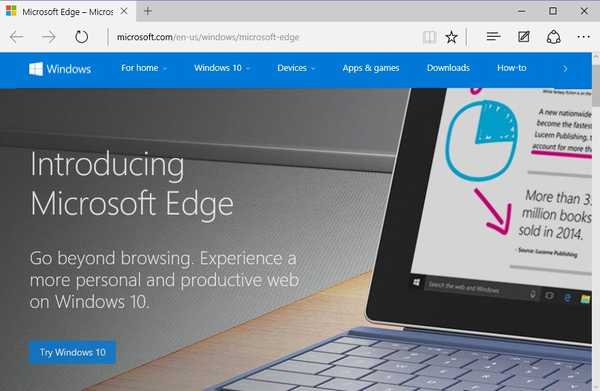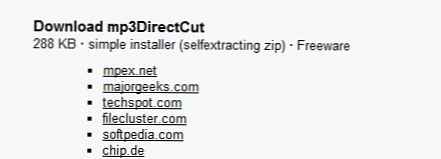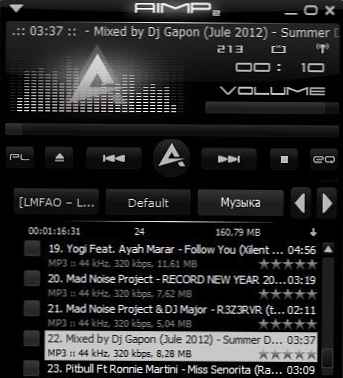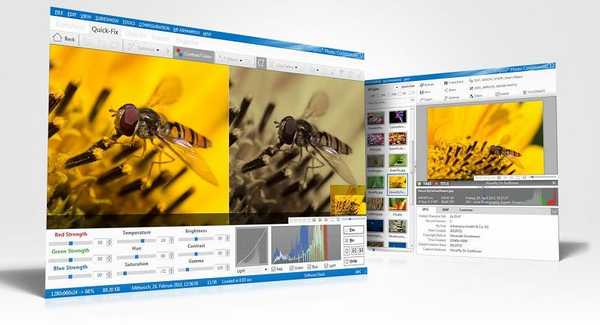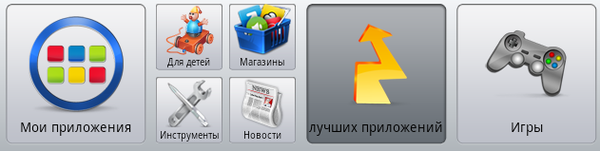
Якщо ви стежите за новинами на технологічних сайтах і блогах, назва BlueStacks, безумовно, звучить вам знайомим. Це знаменитий емулятор середовища Android, що дозволяє запускати додатки для це мобільної платформи на ПК і Mac без необхідності встановлювати повноцінну віртуальну середу Android. Ця програма стала мега-популярною, і як повідомляється, розробники вже ведуть переговори з декількома виробниками комп'ютерів, які зацікавлені в тому, щоб постачати свої ноутбуки і настільні ПК в комплекті з BlueStacks Player.
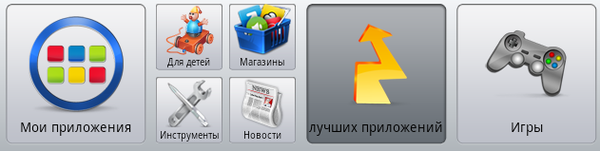
Ще вчора мій колега Микита написав, що творці BlueStacks випустили версію, яка оптимізована спеціально для Windows 8 (користувачі Windows RT, на жаль, поки залишаються в стороні) і зокрема для планшета Surface Pro. Отже, пропоную заглянути всередину і дізнатися, що саме BlueStacks Player може запропонувати користувачам Windows 8.
BlueStacks для Windows 8 отримав елегантний інтерфейс і за замовчуванням працює в повноекранному режимі. Також додаток оптимізований для HD-дисплея з роздільною здатністю 1920 x 1080 пікселів, яким оснащується Surface Pro. Після установки, крім ярликів на робочому столі, емулятор створює свою плитку на початковому екрані. У повноекранному режимі програма відключає Charms Bar, і замість цього, додає свій навігаційний блок, який з'являється, коли користувач наводить курсор миші правий в верхній або нижній кути екрана. Це блок містить спеціальні кнопки: "Назад", "Показати меню", "Налаштування", "Вихід з повноекранного режиму" і т.д. Панель навігації у верхній частині інтерфейсу дозволяє перемикатися між категоріями додатків. Там же можна перейти в розділ зі списком встановлених користувачем додатків і списком з 25 найпопулярнішими програмами в Google Play.

Завантажувати і встановлювати додатки дуже просто, проте вам потрібен обліковий запис Google, щоб отримати більшість додатків, але деякі можна скачати і без цього аккаунта. Якщо облікового запису в Google у вас ще немає, це не проблема, оскільки її можна створити безпосередньо в налаштуваннях програми. Раз вже ми заговорили про вікно налаштувань, варто відзначити, що в ньому можна налаштувати різні аспекти BlueStacks: клавіатуру, мова, дату і час, звук і так далі. Цікава особливість BlueStacks полягає в здатності програми синхронізуватися з пристроєм під управлінням Android для перенесення додатків, повідомлень і контактів. Але для цього потрібно завести обліковий запис на вже BlueStacks.
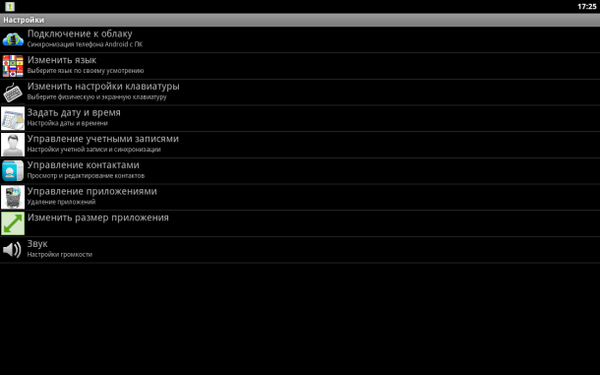
Додатки викачуються майже миттєво. Смуга завантаження дає уявлення про процес завантаження та розмірі додатки.

BlueStacks оснащений і зручною функцією для пошуку додатків, які не перераховані на головній сторінці. Від користувача потрібно лише ввести ім'я програми або гри і натиснути на кнопку "Знайти", і BlueStacks покаже всі програми, які підходять під ключові слова пошукового запиту.
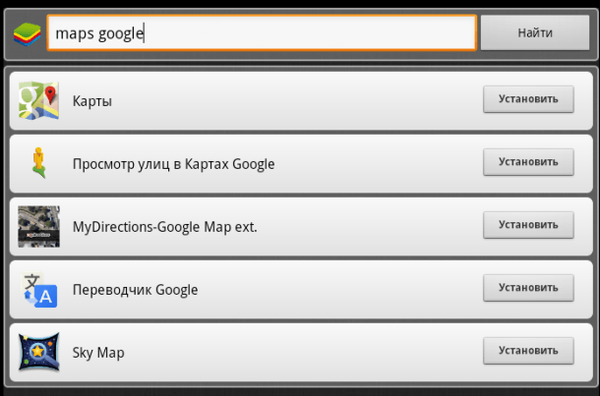
Додатки можна переглядати і через Google Play Store, який стане доступний, коли ви ввійдете в свій аккаунт Google. Play Store працює також добре, як і на будь-якому пристрої з Android, дозволяючи переглядати тисячі додатків і гри.
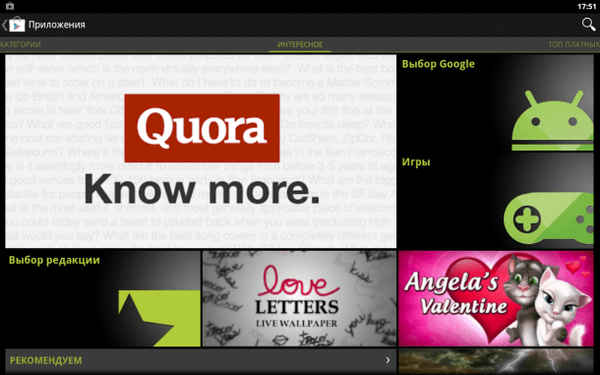
Однак в Google Play Store можна не тільки переглядати програми, але і завантажувати їх Для цього просто потрібно натиснути на кнопку "Встановити", яка розташовується в правому верхньому кутку на сторінці будь-якої програми.
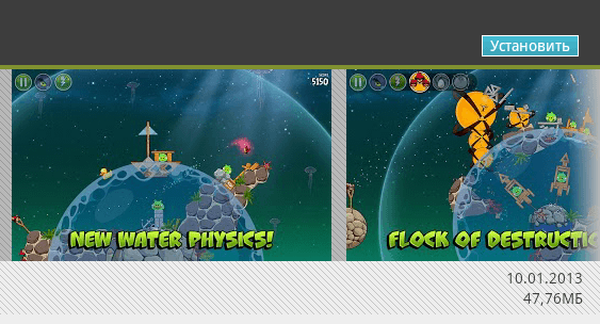
Всі встановлені додатки знаходяться в розділі "Мої додатки". Запускаються вони простим натисканням на їхню іконка, а якщо натиснути і утримувати, додаток можна видалити.
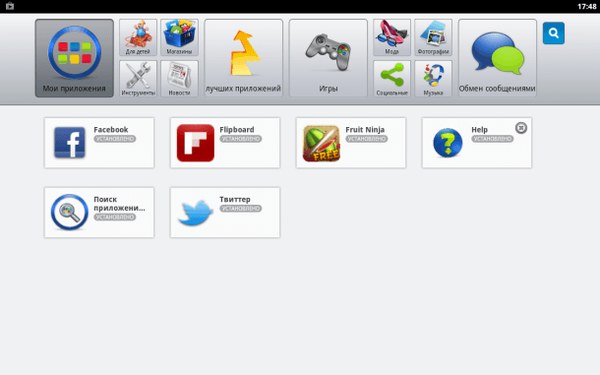
Незважаючи на те, що в цілому програми працюють відмінно, в деяких спостерігається низька частота кадрів. Але ця проблема в першу чергу стосується ігор.
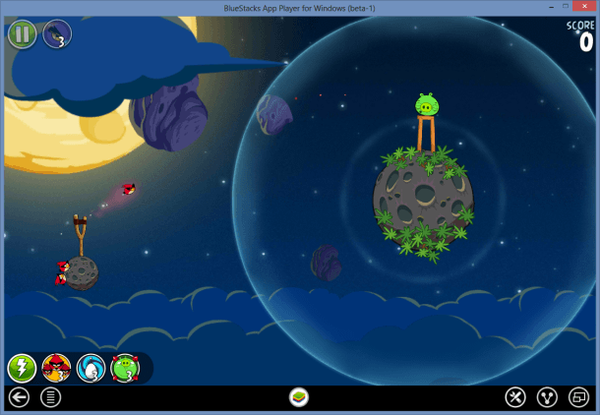
Підводячи підсумок, скажу, що BlueStacks для Windows 8, найбільш цікава програма, випущена для це ОС на даний момент. BlueStacks працює на всіх версіях Windows 8, але не на Windows RT.
Завантажити BlueStacks для Windows 8
Відмінного Вам дня!